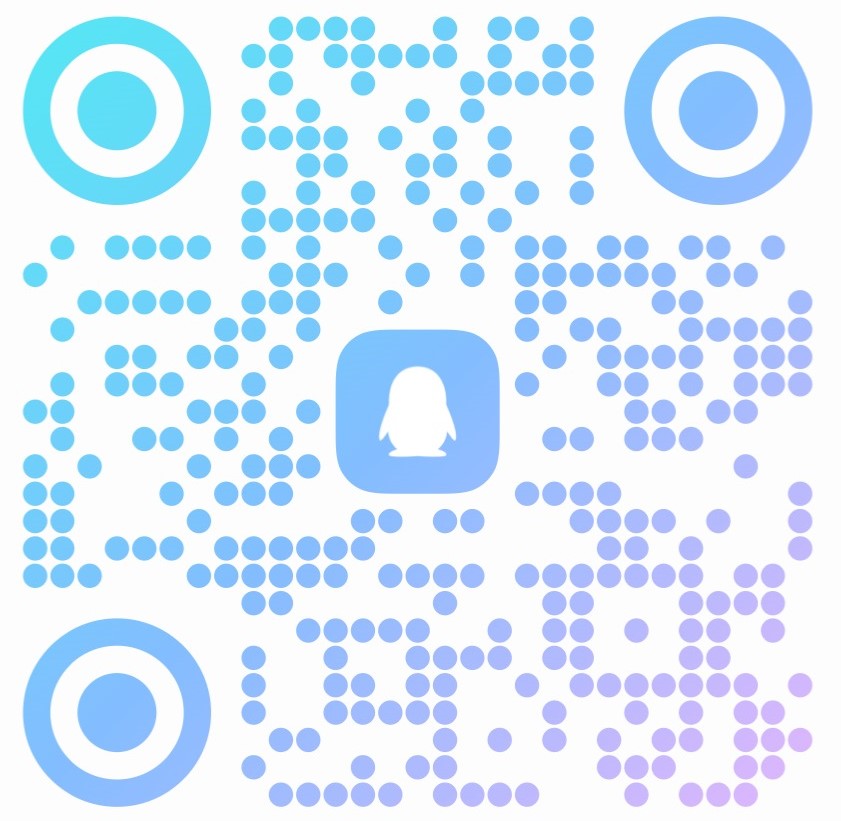配置
在进行以下配置之前,请确保已经安装MINIO服务。
-
选择Minio存储:在管理后台中,依次进入:系统设定 -> 参数设置 -> 存储类型,选择“Minio存储”。
-
设置上传存储桶和Minio存储配置项:默认封面图存储桶为image,应用存储桶为appli。若需修改,请打开配置文件“LarkXR_Standlone\larkxr-center\application.properties”,并添加以下配置:
// 封面图
pxy.storage.img-bucket=image
// 应用
pxy.storage.appli-bucket=appli
// Minio存储配置
pxy.storage.type.minio.endpoint=
pxy.storage.type.minio.port=9000
pxy.storage.type.minio.access-key=admin
pxy.storage.type.minio.secret-key=admin123
访问Minio
访问Minio对象存储控制台:http://中心管理节点ip:9000/minio/login,默认用户名/密码为 admin/admin123。上传的应用将存储在appli文件夹中,而封面图将存储在image文件夹中。
应用同步
1. 渲染节点使用本地盘符存储应用
默认情况下,应用会同步到 \larkxr-render\appli 文件夹中。您可以更改同步目录:打开渲染服务启动管理器,选择“本地同步路径”。
同时,您可以选择多个应用存储路径,以避免磁盘空间不足导致应用同步失败的情况。如果您上传了一部分应用后不希望继续使用所选的同步路径,需要手动将应用复制到新的目录下。若未进行复制操作,系统将自动触发同步。
2. 渲染节点使用共享存储
如果应用数量较多,可以选择NAS共享存储。打开渲染服务启动管理器,选择共享目录作为本地同步路径。然后修改以下配置项:
-
修改
larkxr-render/application.properties,允许多台机器使用相同共享磁盘(如NAS),配置使用相同共享磁盘的节点IP地址列表,各IP之间用逗号分隔:pxy.storage.type.local.disk-share-node-list= -
选择某个渲染节点作为唯一同步节点,在
larkxr-render/application.properties中增加以下配置项:pxy.sync.enable=true